【Linux】CentOS7 安装,遇到的各种问题,并修复win7启动项-程序员宅基地
技术标签: 操作系统
---------------------------------------------------------------------------------------------------1---------------------------------------------------------------------------------------------------------------------
1.先把电脑磁盘,腾出来一部分空间安装系统
【从已经使用的磁盘上划分一块新的分区出来,做法:http://www.cnblogs.com/sxdcgaq8080/p/7457546.html】
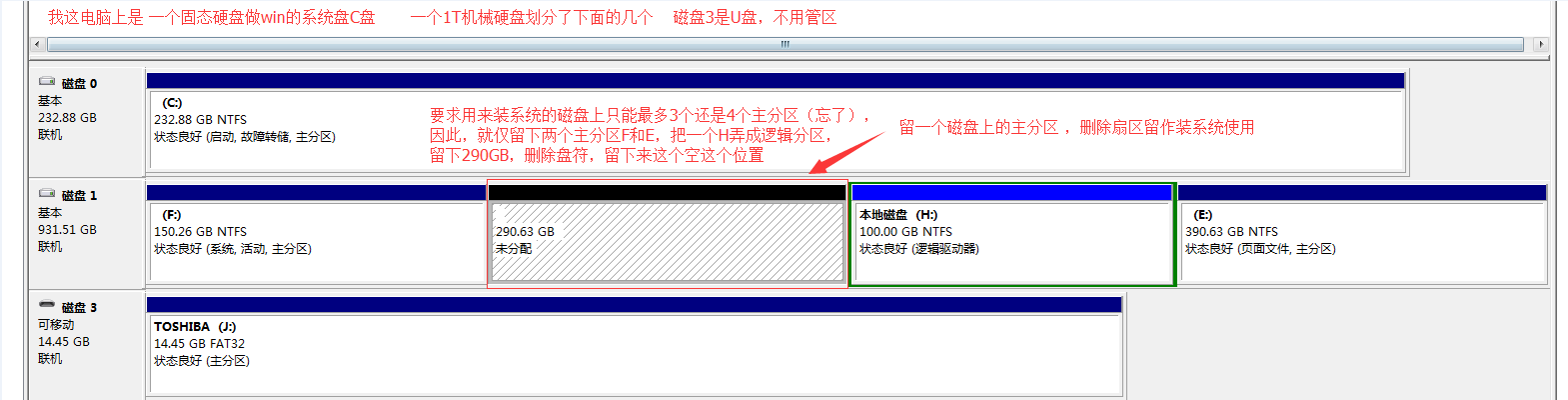
---------------------------------------------------------------------------------------------------2---------------------------------------------------------------------------------------------------------------------
2.下载想要安装的linux系统,我选择了CentOS7作为要使用的linux系统

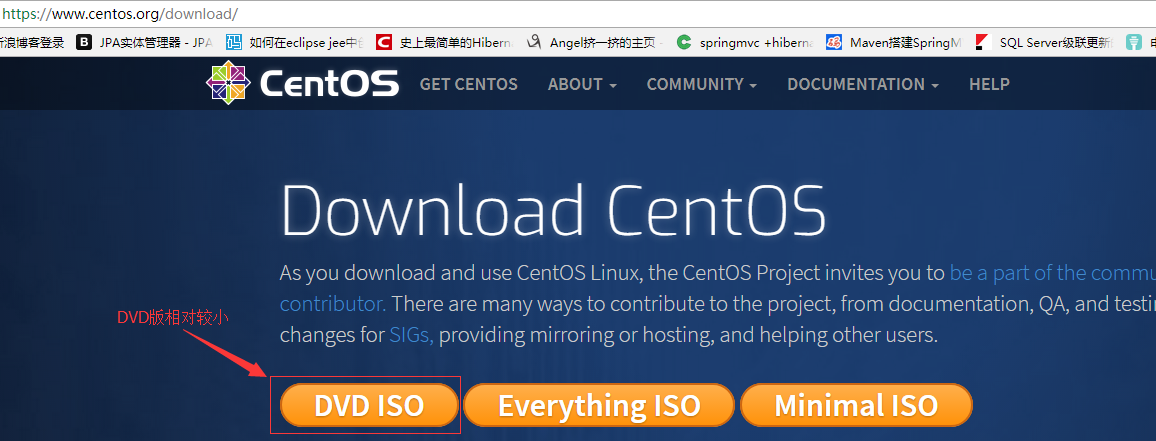
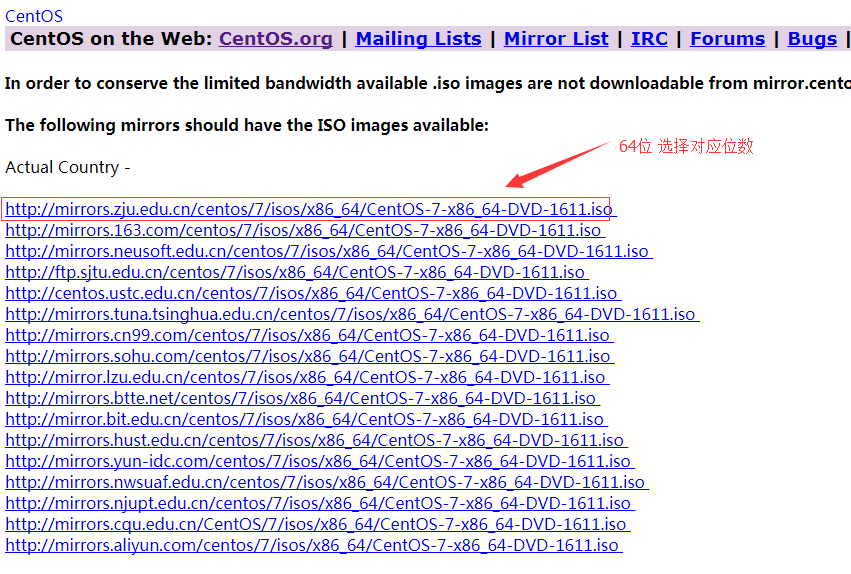
---------------------------------------------------------------------------------------------------3---------------------------------------------------------------------------------------------------------------------
3.下载好了之后,下载一个UltralSO用来把CentOS系统镜像写入U盘作为启动安装盘
【有人说UltralSO不稳定怎么的,使用过程中没有发现因为它导致的问题,期间有查阅到,可能是9.2版本不稳定,之后就没有出现过问题,本人使用9.7版本,百度下载的】
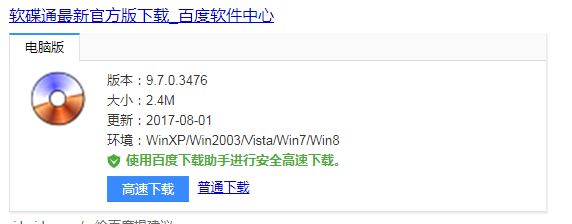
下载下来,使用试用版就行
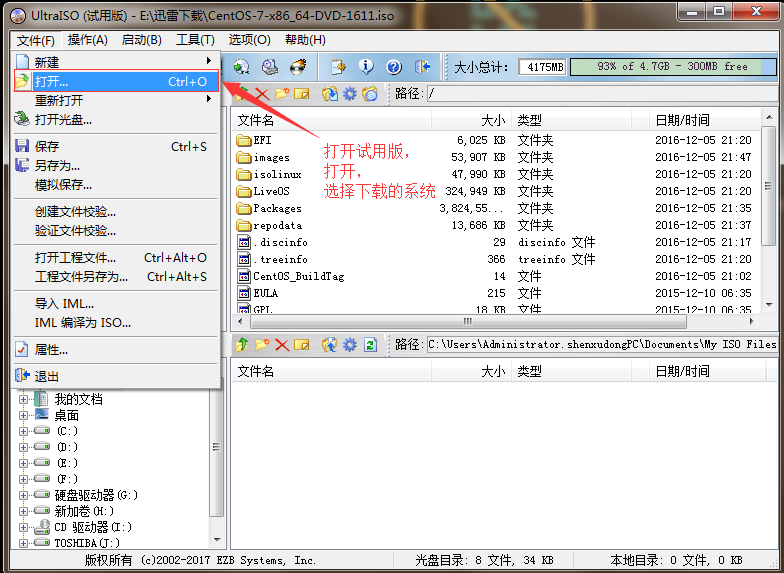
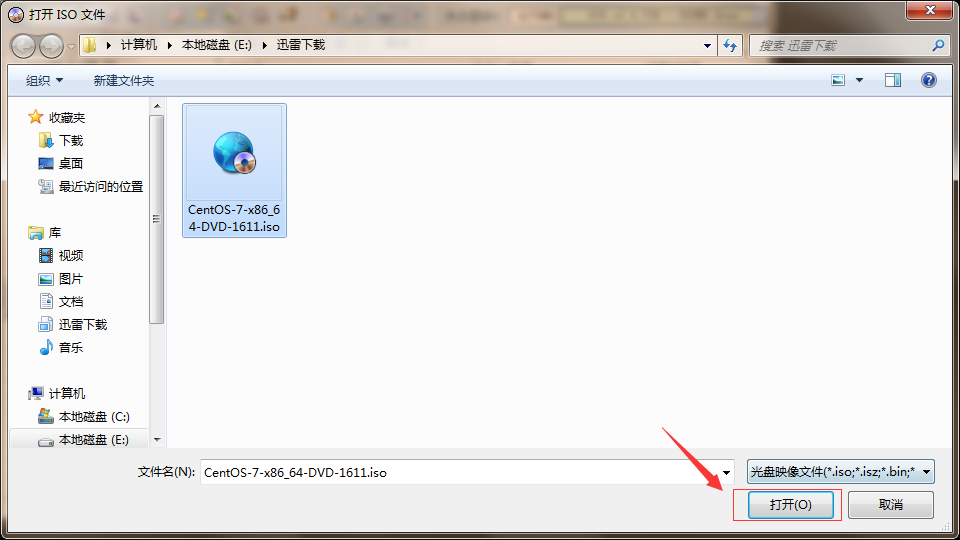
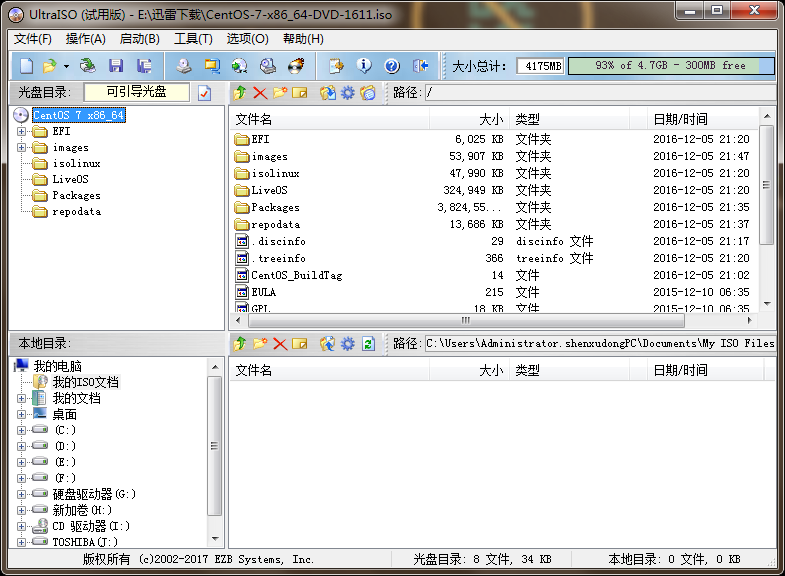
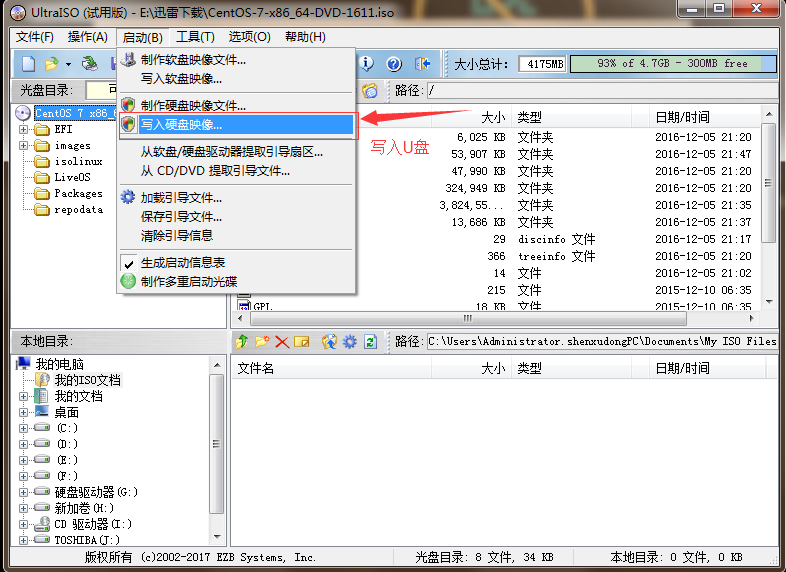
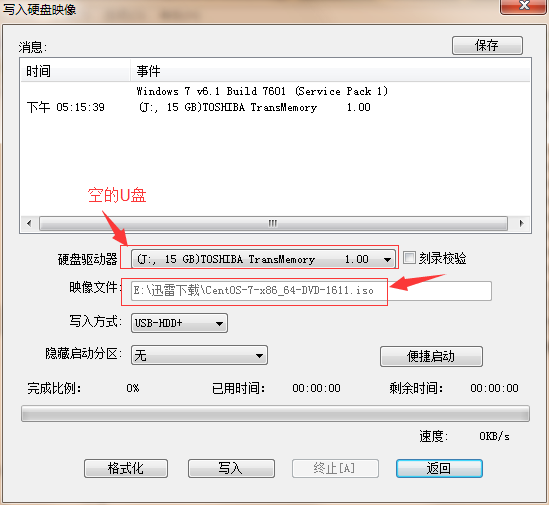
开始写入就行了,参数基本上不用更改,U盘用一个空U盘,会格式化的。
刻录完成

---------------------------------------------------------------------------------------------------4---------------------------------------------------------------------------------------------------------------------
4.下来,插入U盘,准备安装CentOS系统【中间有波折,整步看完再操作】
①插入U盘后,启动电脑,直接就进入U盘启动了
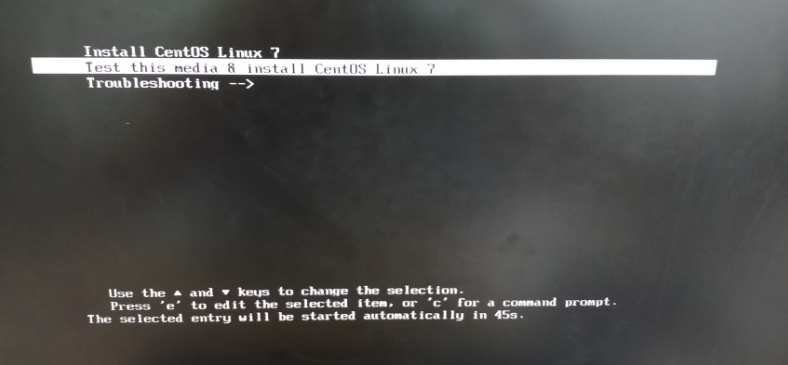
②当然选择第一个,直接安装
但是在安装的过程中出现了下面这个问题【未出现的跳过】
【问题】:dracut_initqueue[599]: Warning: Could not boot 或者是,卡住很久,然后 dracut-initqueue timeout,
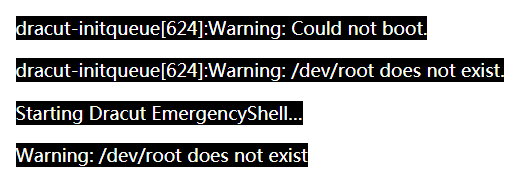
这就是一个问题。
问题的原因就是:不能根据上面启动的路径找到U盘,也就找不到要加载的CentOS镜像。也就是不能找到正确的U盘的位置
网上扯皮的方法很多,让回去一次一次的试。
解决方法:
重启,到上面这一步,然后看到上面的提示:

可以按 e 去编辑要选择的项,

把上面这个,修改为下面这个,功能是 用来查出来 CentOS系统镜像文件写在的U盘到底是sda还是sdb还是sdc
【一般U盘作为插入磁盘,顺序是比较靠后的,可能是sdc4】
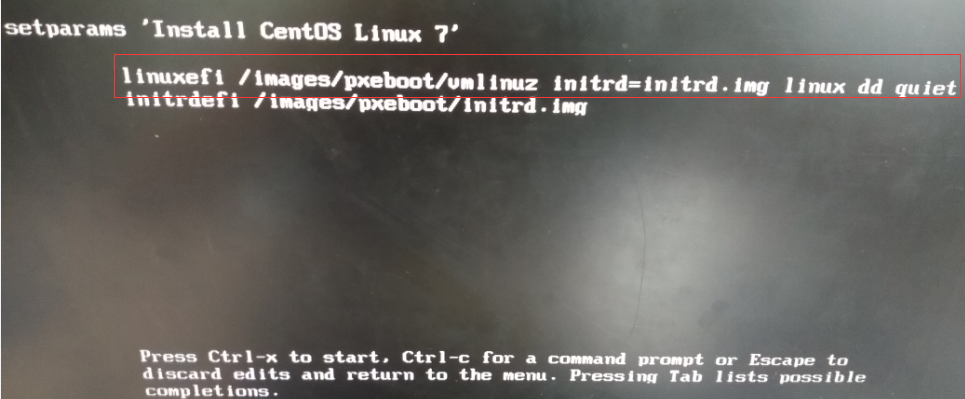
根据上面的提示,按下【Ctrl+X】开始启动,结果如下:
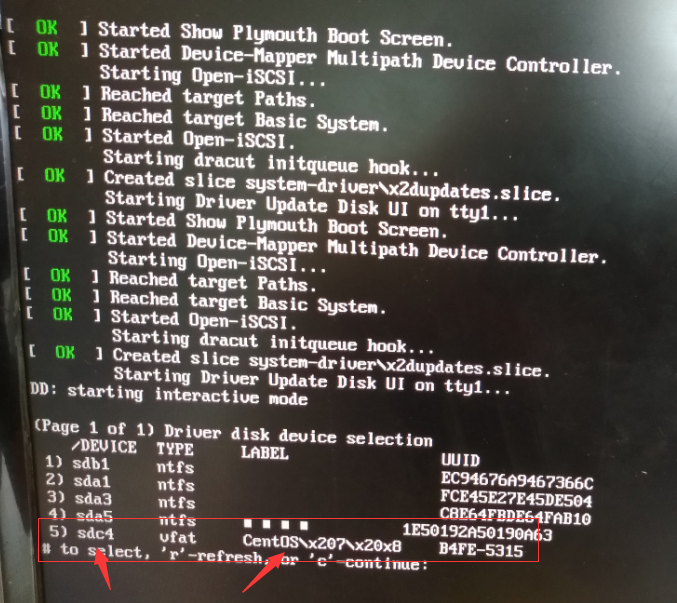
可以准确的找到这个CentOS镜像文件是存在于sdc4的。
然后重启电脑,
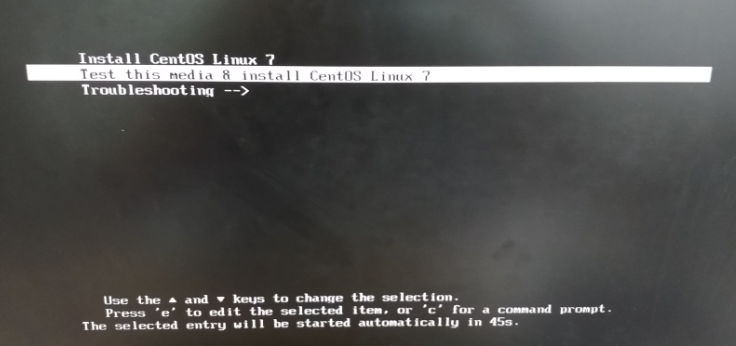
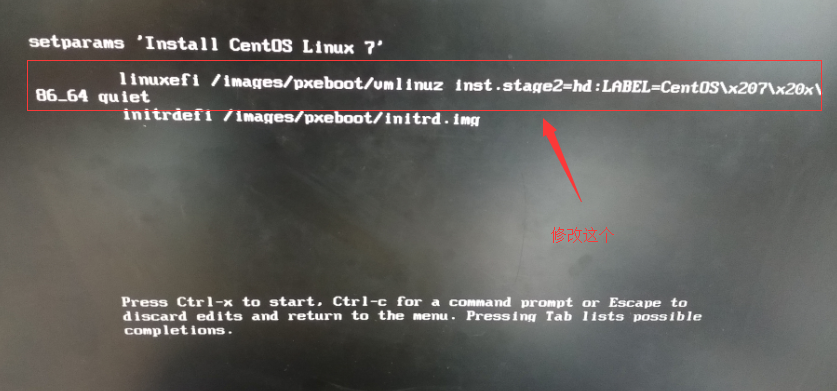
修改成下面这个,然后Ctrl+X启动
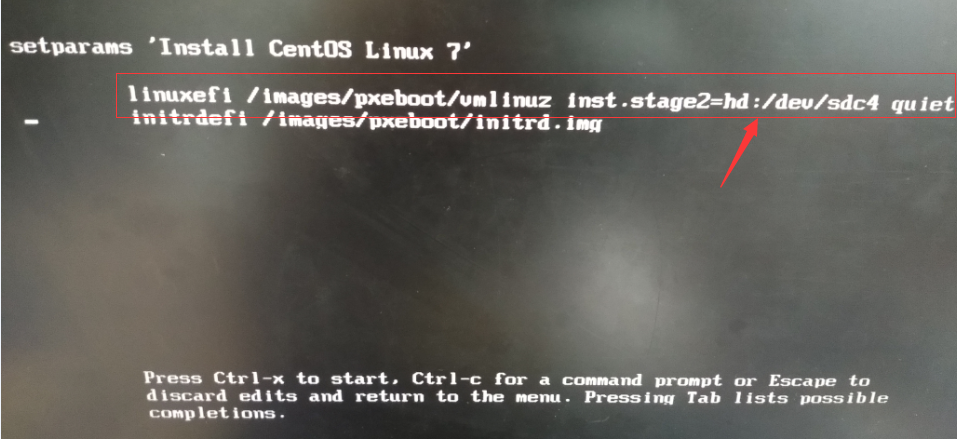
现在启动成功,可以成功找到U盘,找到CentOS镜像文件

加载完成之后,就能进入正常的安装页面
选择语言
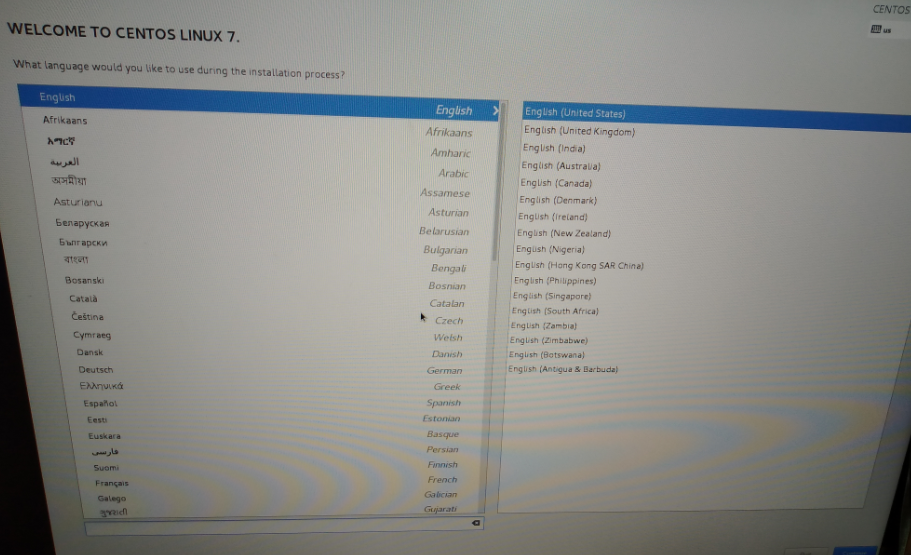
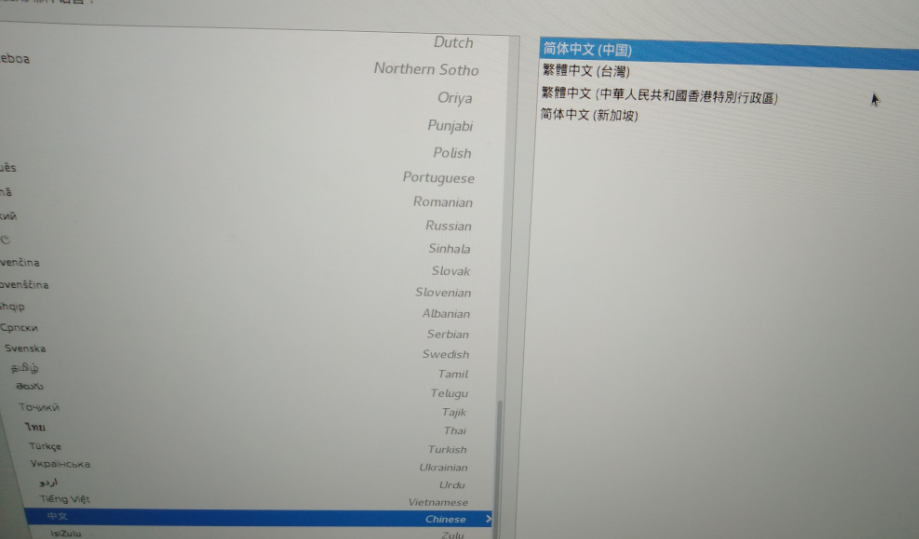
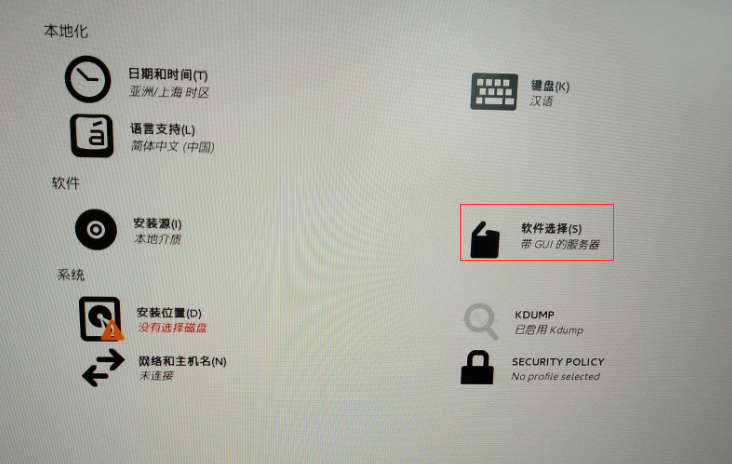
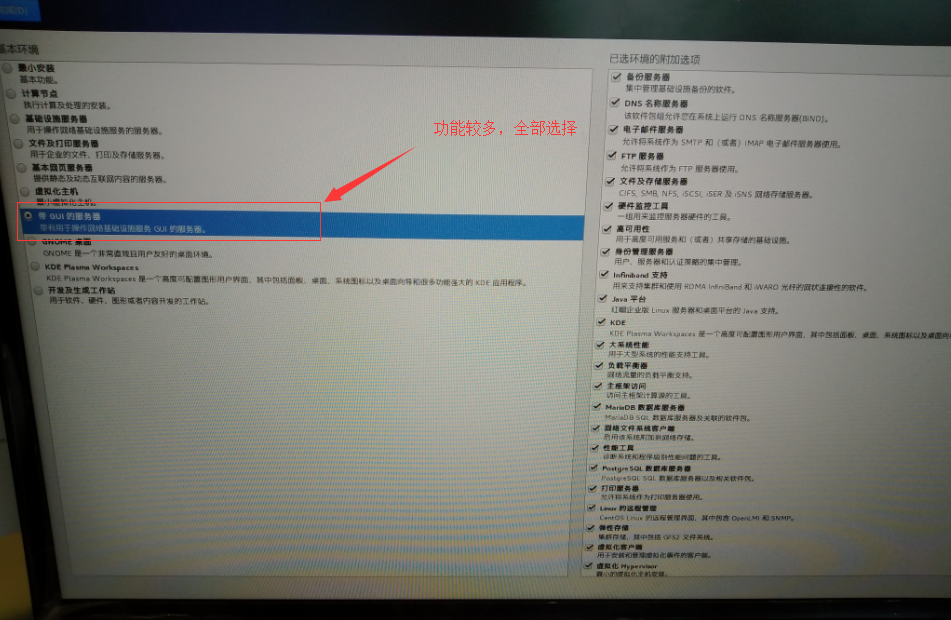
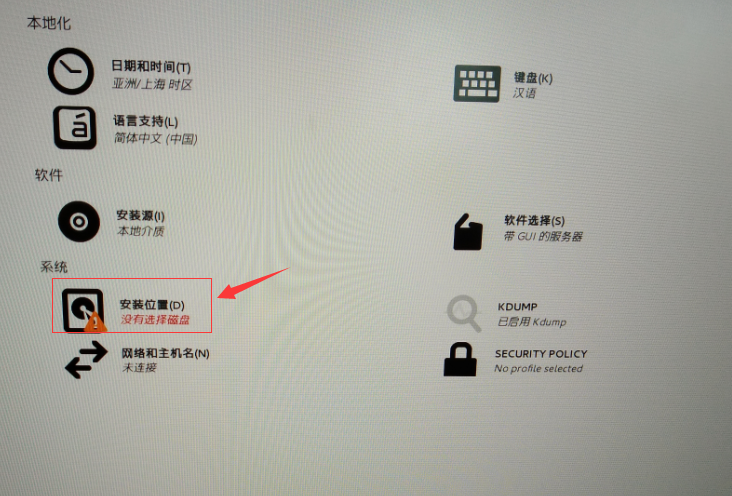
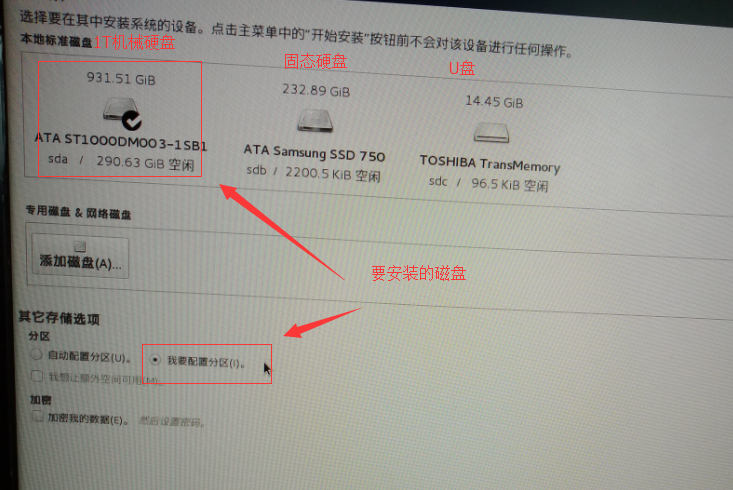
按照步骤下来,
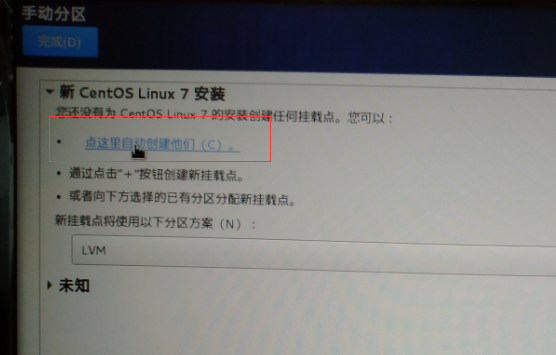
出现了如下的问题:
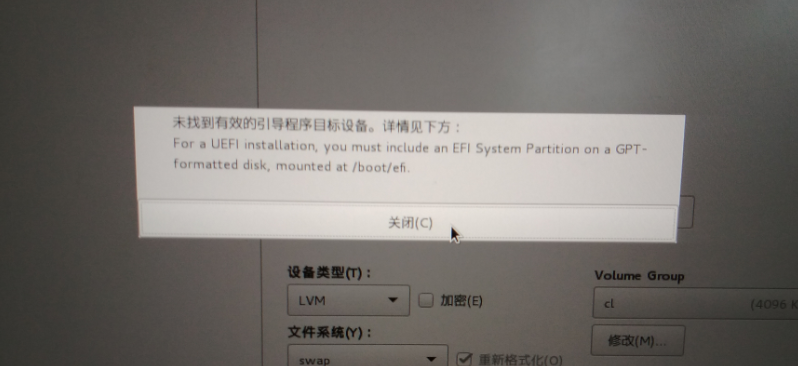
【问题】:For a UEFI installation, you must include an EFI System Partition on a GPT-formatted disk, mounted at /boot/efi
问题解决:
退出安装,重启电脑,在刚启动就按F12进入BIOS设置,在BIOS Features下找到下面这三项,
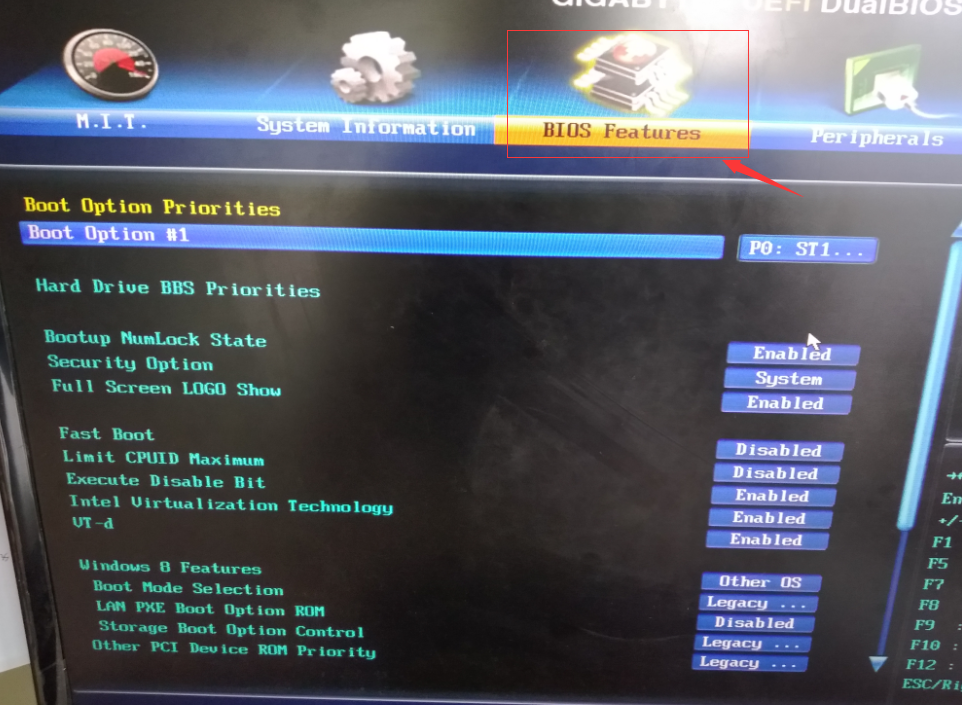
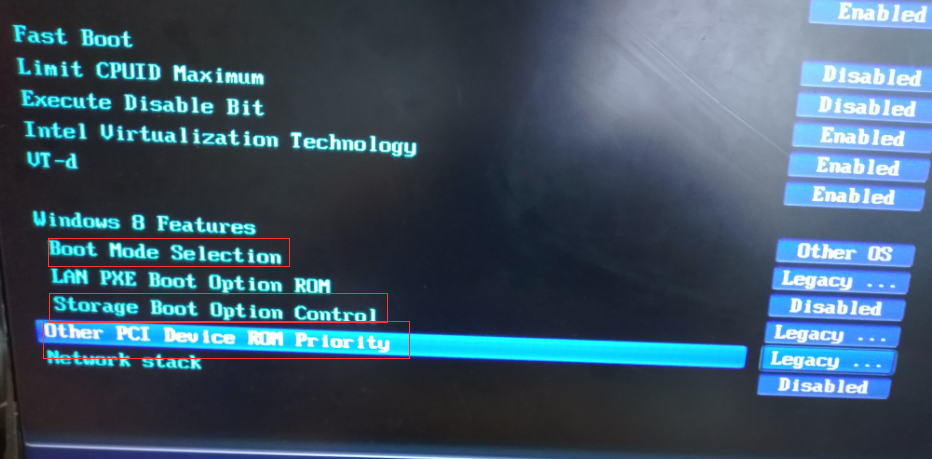
把值全部选择成下面这种【Legacy 使用传统方式打开】【UEFI会以U盘外部插入设备打开】
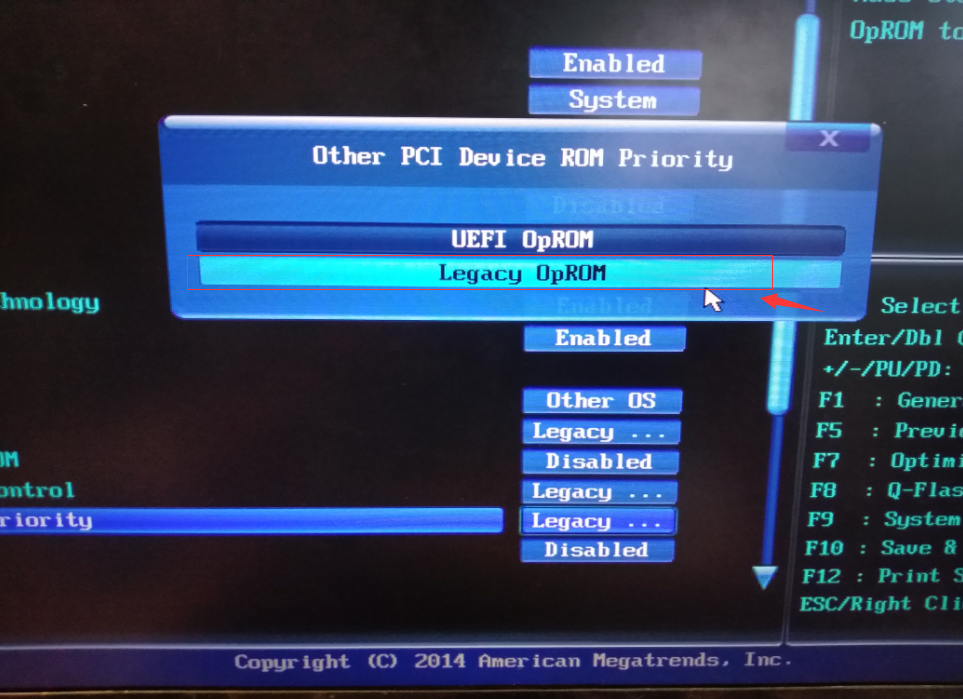
按照提示 F10 保存并退出
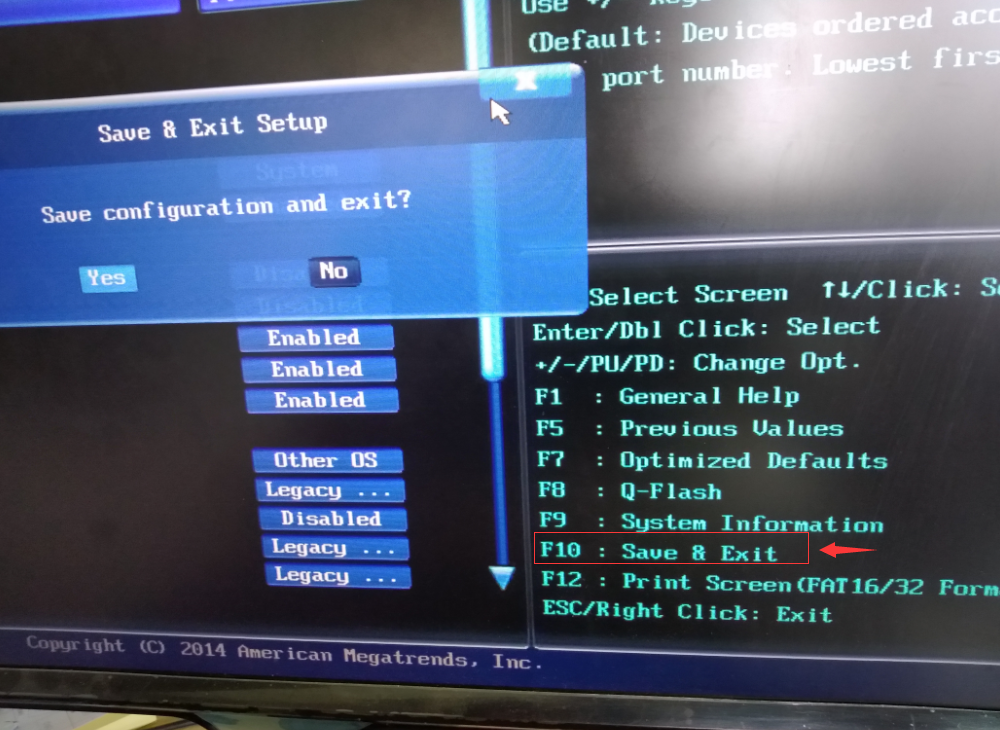
这下退出重启,F12,选用U盘打开

这个时候进入U盘安装,就是这样

此时也不用配置去sdc还是哪里找安装的系统镜像之类的。
接下来的步骤跟上面一样
语言界面
软件选择
接下来到 安装位置,选择空闲磁盘位置,完成,进入下面这个界面,点击 点这里自动创建他们
【正常的情况】:点击之后,会自动在你选择的磁盘上,把空闲磁盘进行一个合理的分配,会分配出来 【/】【/boot】【swap】【/home】四个部分。自动创建成功之后,完成,就可以开始安装了。
【恶心的情况】:点击之后,会报错自动创建失败。那就需要接下来的几步。

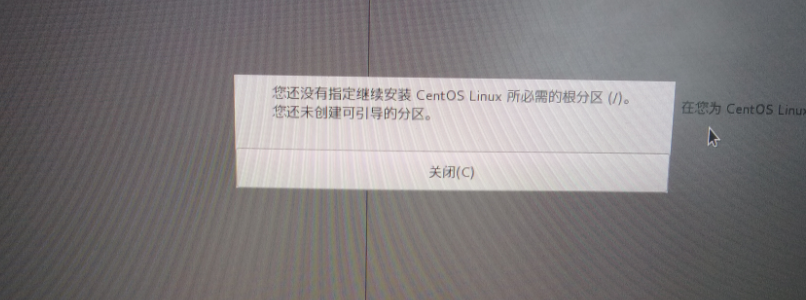
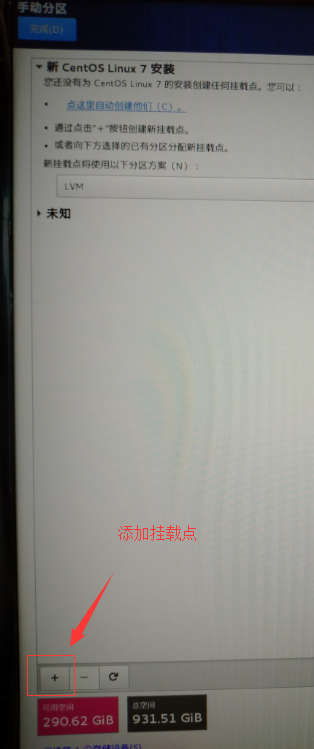
你可以尝试自己创建上面的四个分区,并且查询CentOS7 的分区策略,自行分配大小。
当然,也可以直接像下面一样,只创建/挂载点,其余的什么也不用创建swap缓冲区虽然会有警告,可以不用管它。
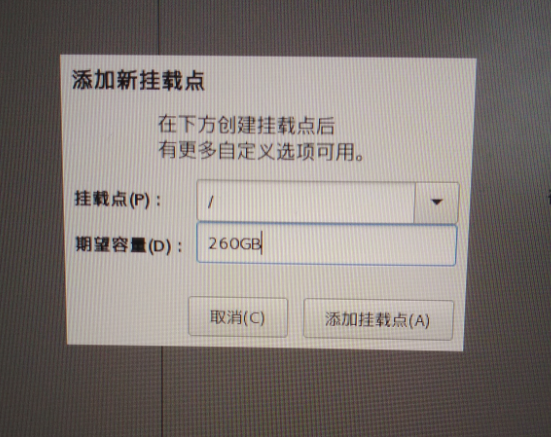
注意,会出现
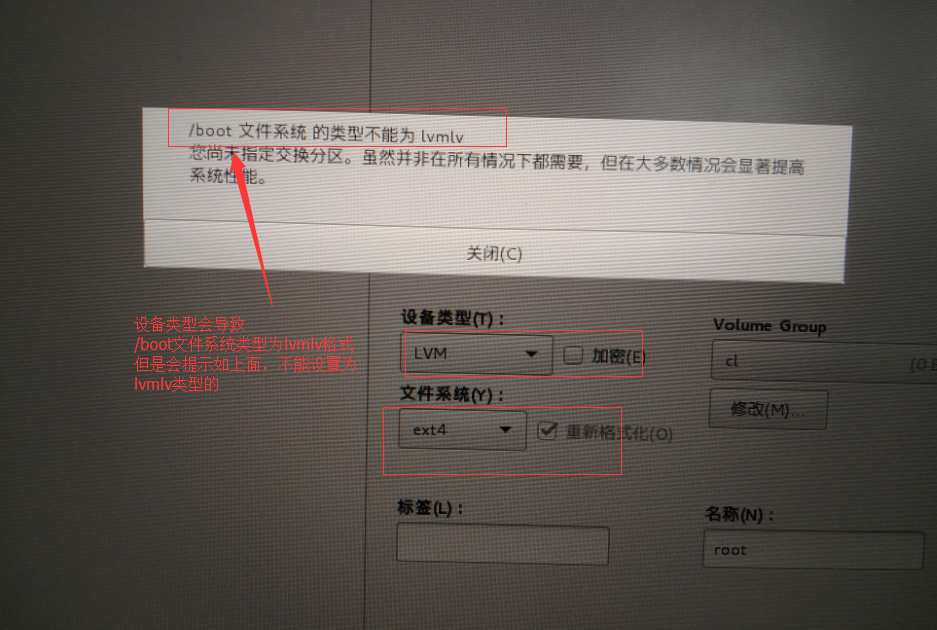
所以,可以设置为
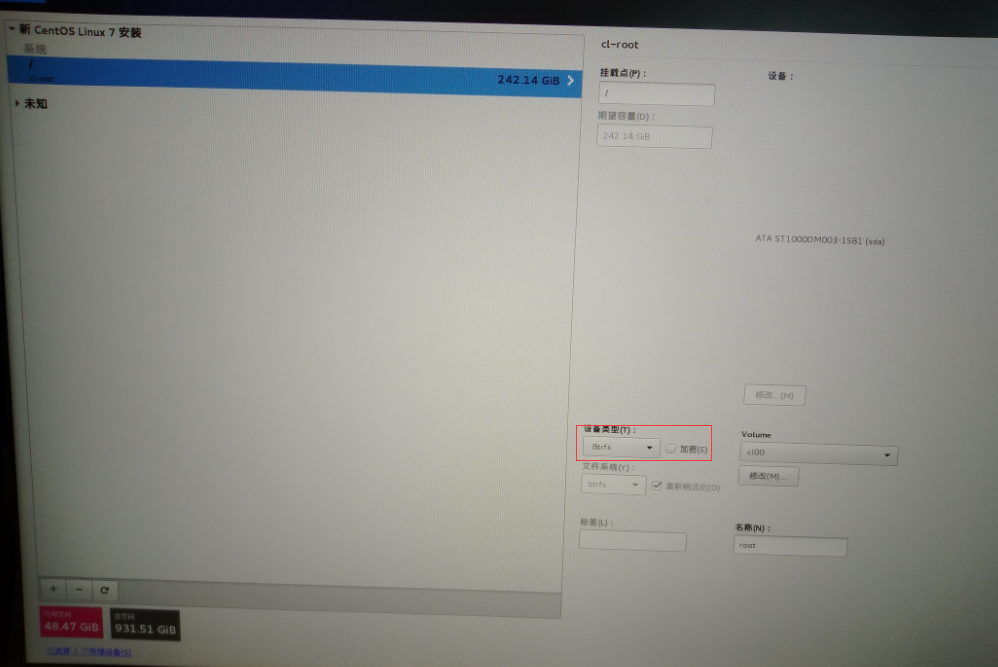
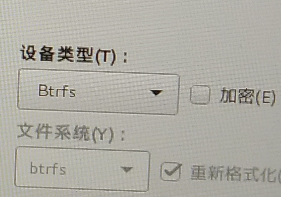
提交完成,提示尚未制定交换分区,可以不用创建,接着完成就好。
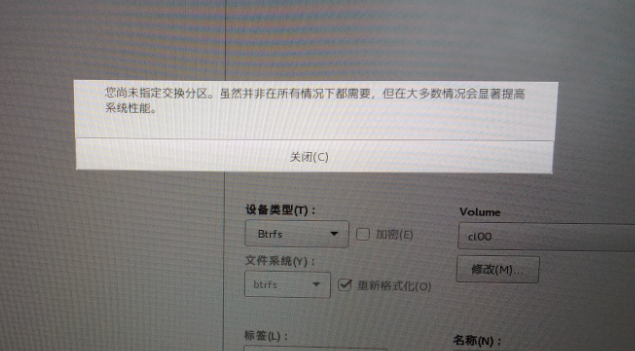
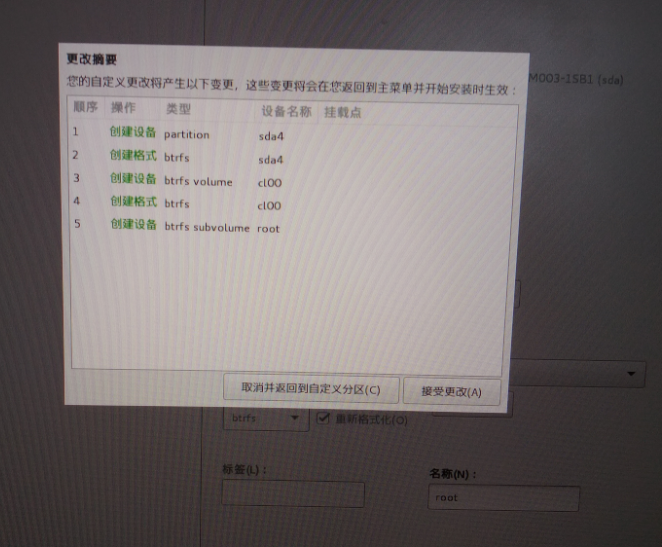
此时整个的界面都没有警告提示了,然后就可以安装了。
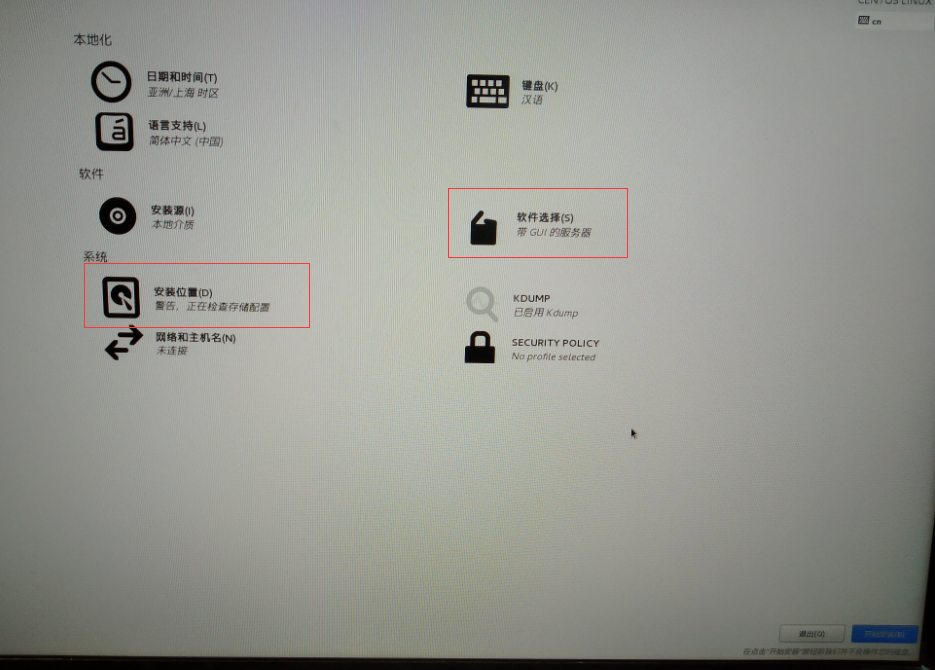
接下来设置【root密码】和【创建一个用户】
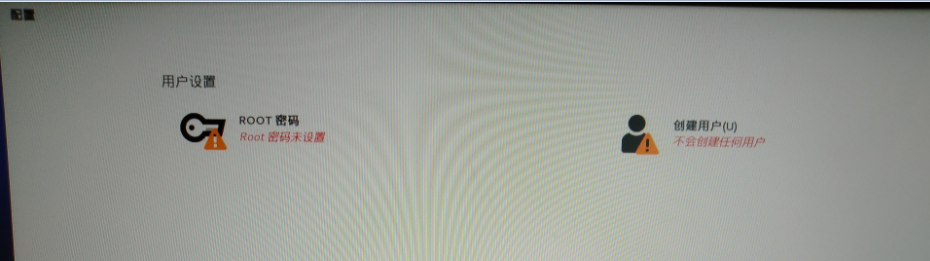
注意吧创建的用户设定为管理员
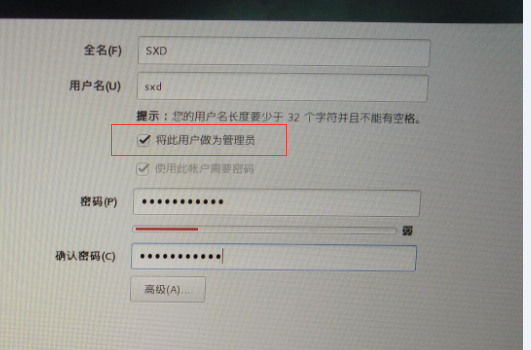
然后开始安装了

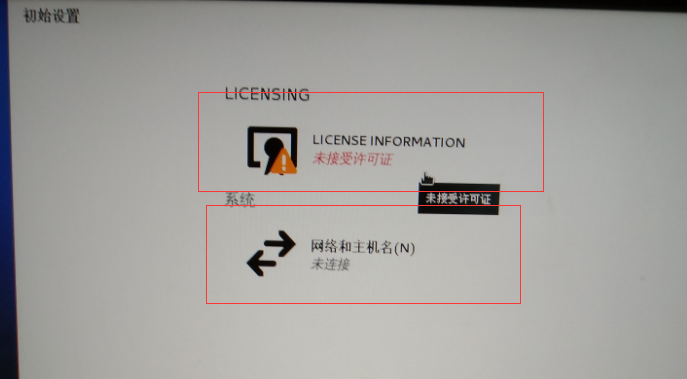
设置联网
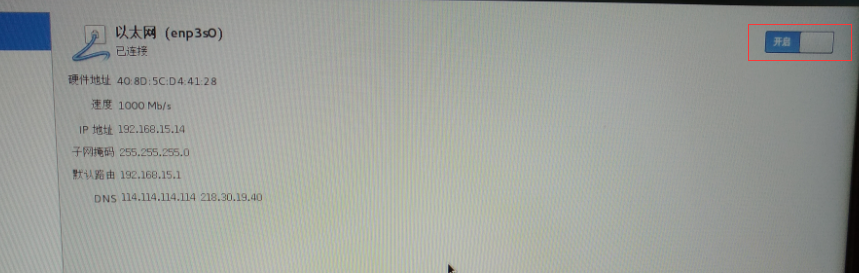
这下就可以登录了
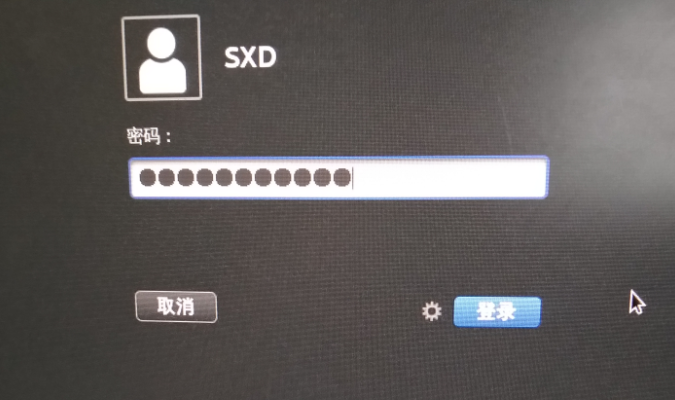
接下来 ,整个的CentOS7就安装完成了。
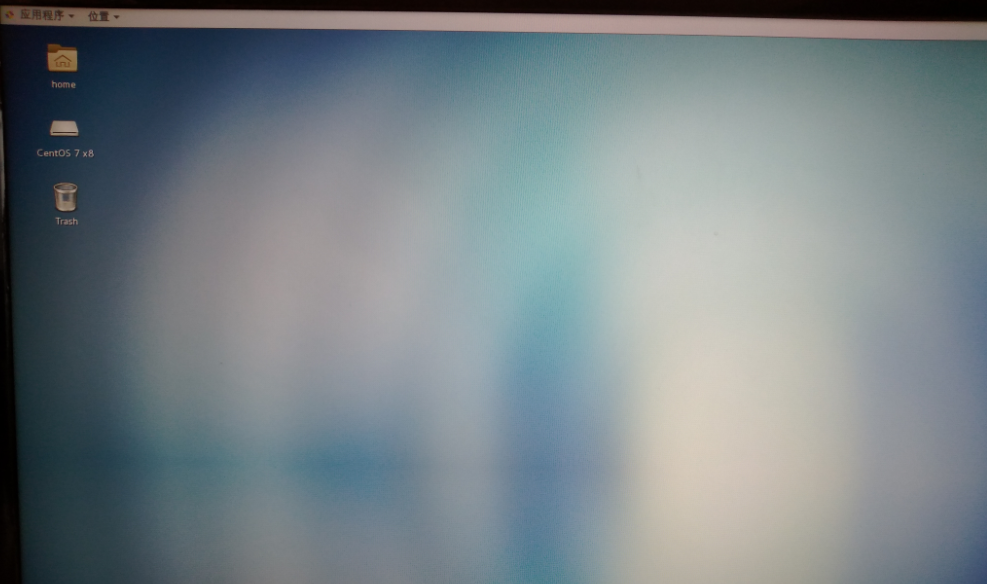
------------------------------------------------------------------------------------5--------------------------------------------------------------------------------------------------
5.重启电脑,发现win7系统不见了/发现出错了/解决方法
安装完成之后,可以在右上角的设置【扳手图标】中设置快捷键/中文输入法等
【详细设置】:
然后重启电脑,一般情况下,会出现下面这样的界面
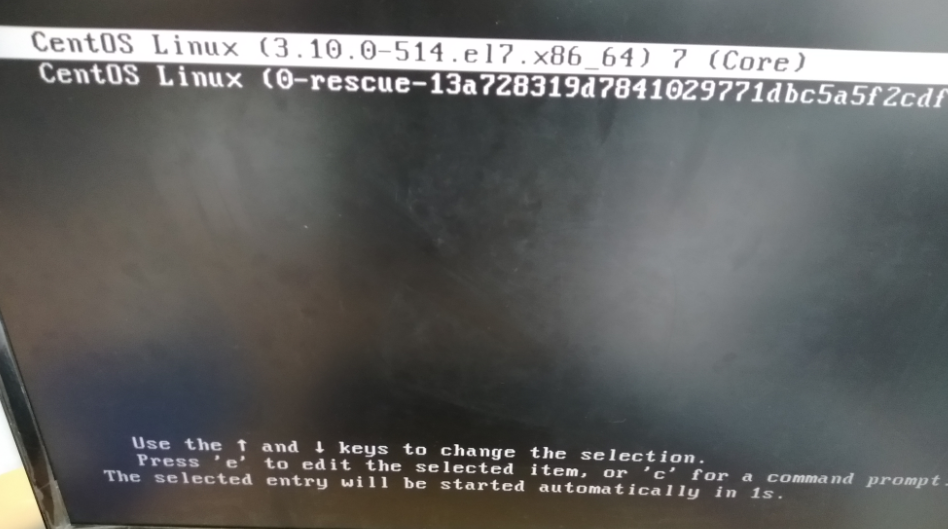
发现我们原来的win7系统不见了。
是因为装了CentOS7之后,会把win7的引导直接干掉。
这该怎么办呢?
先登录CentOS系统吧,登陆上来之后,打开命令窗口
①在命令行输入: su - root 进入管理员,需要输入刚刚设置的root密码
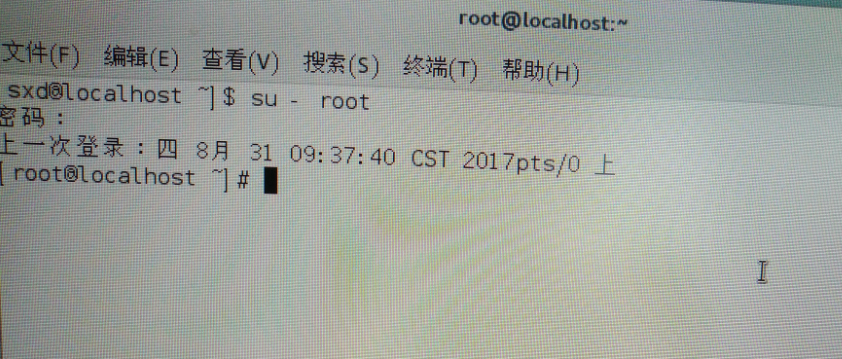
②命令行键入: vi /boot/grub2/grub.cfg 进入vi编辑器,编辑后面的这个文件
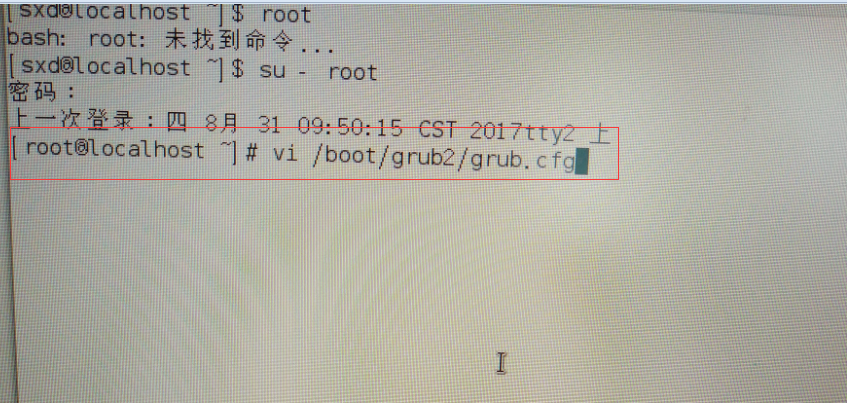
③进入vi编辑器后,键盘 i 进入insert编辑模式,然后复制下面这段话到文件中
menuentry 'win7'{
set root=(hd0,1)
chainloader +1
}
如同下面。
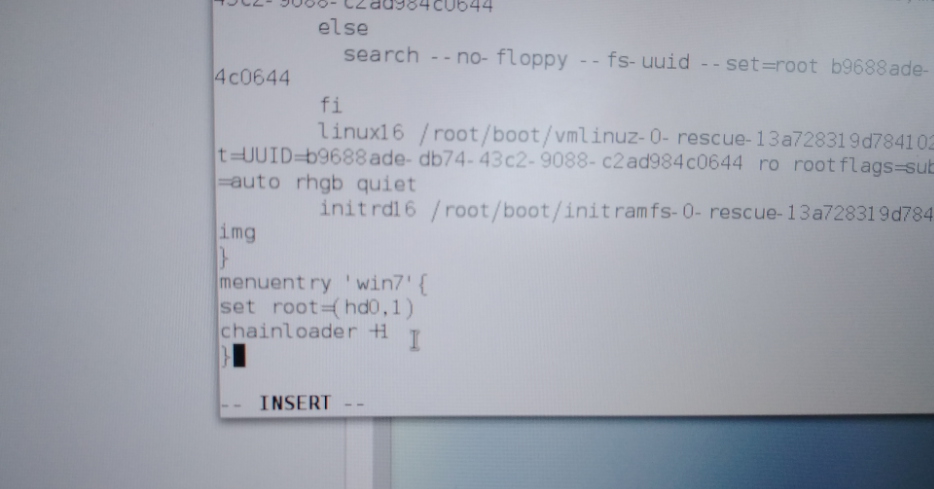
④如果中途操作失误的话,可以按ESC 两下 退出编辑模式,进入命令行模式【我的电脑按一下ESC之后,需要按shift+Q,才能退出到命令行模式】,然后键入: 【q!】强制退出,不保存

⑤如果正确粘贴上的话,同样ESC两下或者shift+Q进入命令行模式,然后键入: 【x】或者【qw!】强制退出,并保存
退出完了之后,重启电脑,这样的话,win7的启动引导就创建好了。
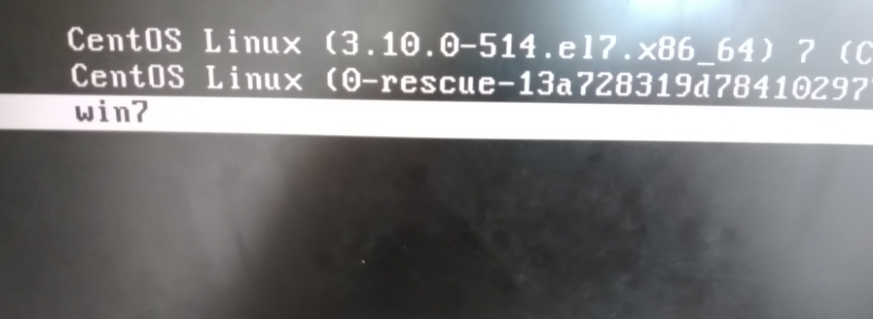
【其他问题】:
当然,还会出现其他不可控的问题
error : no such partition.
或者
error: no such device : /boot/grub/grub.cfg
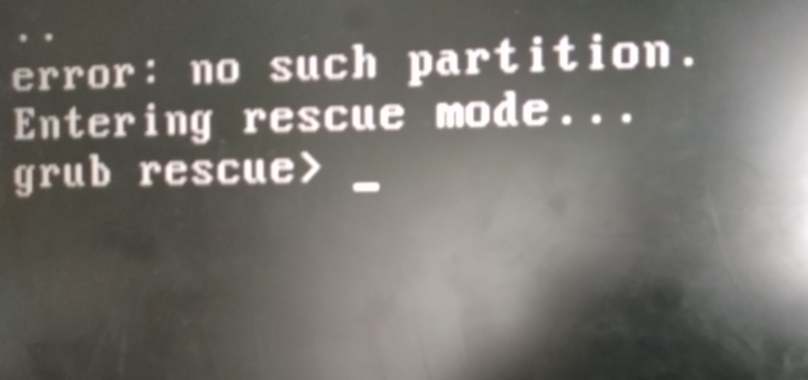
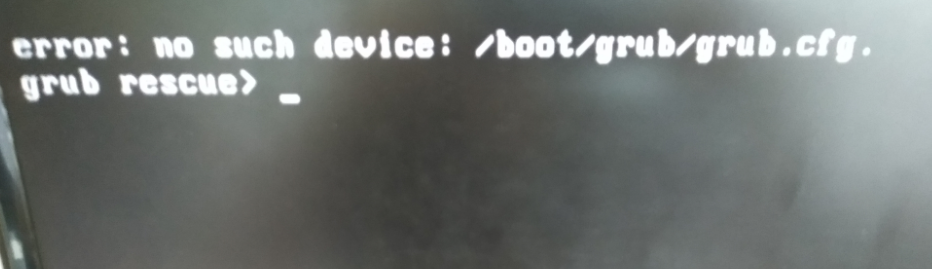
碰上这种问题,可以通过在BIOS设置磁盘加载项来解决这个问题。
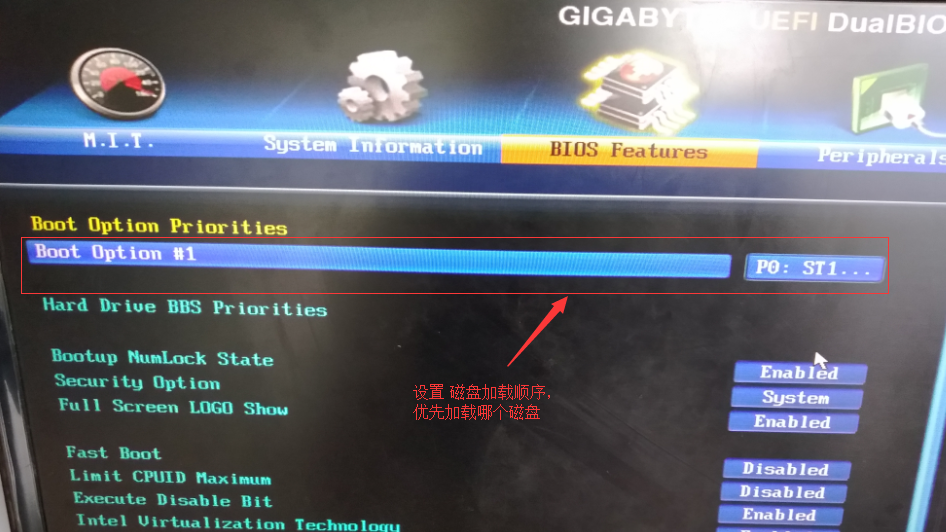
如果解决不了,可能是因为你在win这边操作了linux那边的磁盘,导致win的引导文件找不到了。
那就需要通过查找 【grub2几种修复方法】,或者通过制作老毛桃PE进入 ,然后修复引导项。 如果都解决不了,不要浪费时间了 ,重装系统吧。
结束~~~~~
-----------------------------------------------------------------------------------------割掉--------------------------------------------------------------------------------------------------------
整个过程。反反复复,有很多的坑。 最后算是完美的安装上了。
在安装过程中碰到问题去查找解决方法的时候,更多找到的是人家完整且不出错的安装,其实,正常情况下,是不会有任何的异常的,什么手动分区,什么找不到U盘是在sdc还是sdb什么的。
总是,算是安装告一段落。
智能推荐
攻防世界_难度8_happy_puzzle_攻防世界困难模式攻略图文-程序员宅基地
文章浏览阅读645次。这个肯定是末尾的IDAT了,因为IDAT必须要满了才会开始一下个IDAT,这个明显就是末尾的IDAT了。,对应下面的create_head()代码。,对应下面的create_tail()代码。不要考虑爆破,我已经试了一下,太多情况了。题目来源:UNCTF。_攻防世界困难模式攻略图文
达梦数据库的导出(备份)、导入_达梦数据库导入导出-程序员宅基地
文章浏览阅读2.9k次,点赞3次,收藏10次。偶尔会用到,记录、分享。1. 数据库导出1.1 切换到dmdba用户su - dmdba1.2 进入达梦数据库安装路径的bin目录,执行导库操作 导出语句:./dexp cwy_init/[email protected]:5236 file=cwy_init.dmp log=cwy_init_exp.log 注释: cwy_init/init_123..._达梦数据库导入导出
js引入kindeditor富文本编辑器的使用_kindeditor.js-程序员宅基地
文章浏览阅读1.9k次。1. 在官网上下载KindEditor文件,可以删掉不需要要到的jsp,asp,asp.net和php文件夹。接着把文件夹放到项目文件目录下。2. 修改html文件,在页面引入js文件:<script type="text/javascript" src="./kindeditor/kindeditor-all.js"></script><script type="text/javascript" src="./kindeditor/lang/zh-CN.js"_kindeditor.js
STM32学习过程记录11——基于STM32G431CBU6硬件SPI+DMA的高效WS2812B控制方法-程序员宅基地
文章浏览阅读2.3k次,点赞6次,收藏14次。SPI的详情简介不必赘述。假设我们通过SPI发送0xAA,我们的数据线就会变为10101010,通过修改不同的内容,即可修改SPI中0和1的持续时间。比如0xF0即为前半周期为高电平,后半周期为低电平的状态。在SPI的通信模式中,CPHA配置会影响该实验,下图展示了不同采样位置的SPI时序图[1]。CPOL = 0,CPHA = 1:CLK空闲状态 = 低电平,数据在下降沿采样,并在上升沿移出CPOL = 0,CPHA = 0:CLK空闲状态 = 低电平,数据在上升沿采样,并在下降沿移出。_stm32g431cbu6
计算机网络-数据链路层_接收方收到链路层数据后,使用crc检验后,余数为0,说明链路层的传输时可靠传输-程序员宅基地
文章浏览阅读1.2k次,点赞2次,收藏8次。数据链路层习题自测问题1.数据链路(即逻辑链路)与链路(即物理链路)有何区别?“电路接通了”与”数据链路接通了”的区别何在?2.数据链路层中的链路控制包括哪些功能?试讨论数据链路层做成可靠的链路层有哪些优点和缺点。3.网络适配器的作用是什么?网络适配器工作在哪一层?4.数据链路层的三个基本问题(帧定界、透明传输和差错检测)为什么都必须加以解决?5.如果在数据链路层不进行帧定界,会发生什么问题?6.PPP协议的主要特点是什么?为什么PPP不使用帧的编号?PPP适用于什么情况?为什么PPP协议不_接收方收到链路层数据后,使用crc检验后,余数为0,说明链路层的传输时可靠传输
软件测试工程师移民加拿大_无证移民,未受过软件工程师的教育(第1部分)-程序员宅基地
文章浏览阅读587次。软件测试工程师移民加拿大 无证移民,未受过软件工程师的教育(第1部分) (Undocumented Immigrant With No Education to Software Engineer(Part 1))Before I start, I want you to please bear with me on the way I write, I have very little gen...
随便推点
Thinkpad X250 secure boot failed 启动失败问题解决_安装完系统提示secureboot failure-程序员宅基地
文章浏览阅读304次。Thinkpad X250笔记本电脑,装的是FreeBSD,进入BIOS修改虚拟化配置(其后可能是误设置了安全开机),保存退出后系统无法启动,显示:secure boot failed ,把自己惊出一身冷汗,因为这台笔记本刚好还没开始做备份.....根据错误提示,到bios里面去找相关配置,在Security里面找到了Secure Boot选项,发现果然被设置为Enabled,将其修改为Disabled ,再开机,终于正常启动了。_安装完系统提示secureboot failure
C++如何做字符串分割(5种方法)_c++ 字符串分割-程序员宅基地
文章浏览阅读10w+次,点赞93次,收藏352次。1、用strtok函数进行字符串分割原型: char *strtok(char *str, const char *delim);功能:分解字符串为一组字符串。参数说明:str为要分解的字符串,delim为分隔符字符串。返回值:从str开头开始的一个个被分割的串。当没有被分割的串时则返回NULL。其它:strtok函数线程不安全,可以使用strtok_r替代。示例://借助strtok实现split#include <string.h>#include <stdio.h&_c++ 字符串分割
2013第四届蓝桥杯 C/C++本科A组 真题答案解析_2013年第四届c a组蓝桥杯省赛真题解答-程序员宅基地
文章浏览阅读2.3k次。1 .高斯日记 大数学家高斯有个好习惯:无论如何都要记日记。他的日记有个与众不同的地方,他从不注明年月日,而是用一个整数代替,比如:4210后来人们知道,那个整数就是日期,它表示那一天是高斯出生后的第几天。这或许也是个好习惯,它时时刻刻提醒着主人:日子又过去一天,还有多少时光可以用于浪费呢?高斯出生于:1777年4月30日。在高斯发现的一个重要定理的日记_2013年第四届c a组蓝桥杯省赛真题解答
基于供需算法优化的核极限学习机(KELM)分类算法-程序员宅基地
文章浏览阅读851次,点赞17次,收藏22次。摘要:本文利用供需算法对核极限学习机(KELM)进行优化,并用于分类。
metasploitable2渗透测试_metasploitable2怎么进入-程序员宅基地
文章浏览阅读1.1k次。一、系统弱密码登录1、在kali上执行命令行telnet 192.168.26.1292、Login和password都输入msfadmin3、登录成功,进入系统4、测试如下:二、MySQL弱密码登录:1、在kali上执行mysql –h 192.168.26.129 –u root2、登录成功,进入MySQL系统3、测试效果:三、PostgreSQL弱密码登录1、在Kali上执行psql -h 192.168.26.129 –U post..._metasploitable2怎么进入
Python学习之路:从入门到精通的指南_python人工智能开发从入门到精通pdf-程序员宅基地
文章浏览阅读257次。本文将为初学者提供Python学习的详细指南,从Python的历史、基础语法和数据类型到面向对象编程、模块和库的使用。通过本文,您将能够掌握Python编程的核心概念,为今后的编程学习和实践打下坚实基础。_python人工智能开发从入门到精通pdf